วิธีกู้คืนไฟล์ชั่วคราวของ Excel [3 วิธิที่ได้ผลดี]
วิธีกู้คืนไฟล์ชั่วคราวของ Excel บน Windows 10/11 เป็นคำถามที่พบบ่อย คอมพิวเตอร์ทำงานตามหลักการเดียวกับแอปพลิเคชั่น ซึ่งประกอบไปด้วยแหล่งเก็บความจำที่เหมาะสม ตรงข้ามกับหลายแอปพลิเคชั่น ที่ไฟล์ต่าง ๆ ถูกอัปเดตไว้หลายอย่าง ไม่ว่าจะเป็นตั้งเป็นค่าเริ่มต้นหรือตามความต้องการของผู้ใช้งาน ไฟล์ชั่วคราวของ Excel บน Windows ก็ไม่ต่างจากคำกล่าวเบื้องต้น
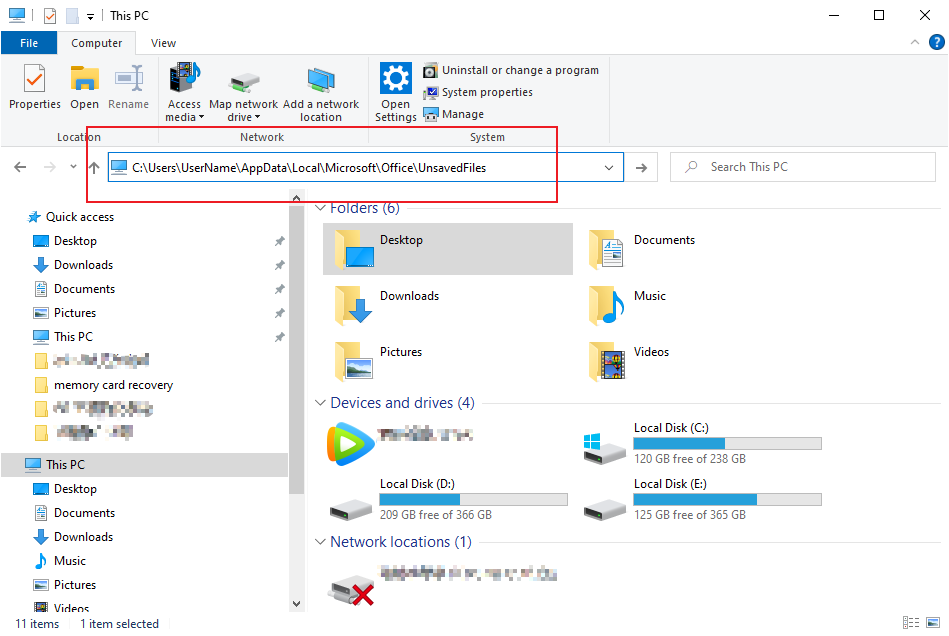
จากที่กล่าวมา มีหลายกรณีที่ผู้ใช้งานจำเป็นต้องเริ่ม กู้คืนไฟล์ชั่วคราวของ Excel ที่นี่เป็นแหล่งข้อมูลที่มีประโยชน์ซึ่งจะแนะนำคุณเกี่ยวกับตัวอย่างและขั้นตอนในการกู้คืน และผู้ใช้งานส่วนมากพบว่ามันสามารถช่วยเหลือได้ในหลาย ๆ สถานการณ์ มาดูรายละเอียดไปพร้อม ๆ กันเลย
บทความที่เกี่ยวข้อง: ไฟล์ชั่วคราวคืออะไร
ส่วนที่ 1: ไฟล์ชั่วคราวของ Excel ถูกเก็บไว้ที่ไหน
Excel Office มีฟีเจอร์ การกู้คืนอัตโนมัติ ซึ่งสามารถบันทึกงานของคุณไว้บนแอปรวม Excel (การกู้คืนอัตโนมัตินี้สามารถใช้สำหรับ Word และ PowerPoint ได้อีกด้วย)
Microsoft Excel สร้างไฟล์อัตโนมัติทุกครั้งที่คุณสร้างชีทใหม่ วิธีที่เห็นผลและง่ายที่สุดที่ใช้ กู้คืนไฟล์ชั่วคราวของ Excel คือไปที่ตัวเลือกไดเรกทอรี่ที่บันทึกไฟล์ชั่วคราวเอาไว้ ตัวเลือกได้เรกทอรี่ที่เก็บไฟล์ชั่วคราวของ Excel คือ:
- ระบบปฏิบัติการ Windows 10/11: C:\Users\UserName\AppData\Local\Microsoft\Office\UnsavedFiles
- ระบบปฏิบัติการ 8/7/Vista: C:\Users\UserName\AppData\Local\Microsoft\Office\UnsavedFiles.
- ระบบปฏิบัติการ Windows XP: C:\Documents and Settings\UserName\Local Settings\Application Data\Microsoft\Office\UnsavedFiles.
Windows แต่ละรุ่นจะเก็บชีทที่ไม่ได้บันทึกไว้ตามตัวเลือกไดเรกทอรี่ อย่างไรก็ตาม คุณอาจเจอการเก็บ Excel เดียวกันไว้ในที่ต่าง ๆ กันขึ้นอยู่กับความต้องการของผู้ใช้งาน คุณสามารถคัดลอกพาร์ธที่เกี่ยวข้องในแถบค้นหาของ File Explorer จากนั้นกด enter
โดยส่วนมาก คุณจะเห็นว่าไฟล์ Excel มีลักษณะพิเศษเล็กน้อย ไฟล์ Excel ชั่วคราวมีคำข้างหน้าชื่อไฟล์เป็นเครื่องหมายยติภังค์หรือที่รู้จักกันในรูปแบบนี้ ("~")
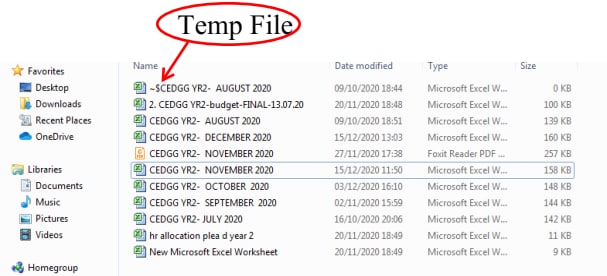
ยิ่งไปกว่านั้น ในกรณีที่คุณบันทึกงานของคุณไว้บน network drive คุณไม่จำเป็นต้องค้นหาจากไดเรกทอรี่ตามที่ได้กล่าวมาข้างต้น
คำแนะนำที่ยอดเยี่ยม เมื่อคุณเห็นไฟล์ชั่วคราว ไม่จำเป็นต้องลบออกจากเครื่อง และไม่ต้องกังวล หากคุณกลับมาดูอีกครั้งจะพบว่าไฟล์ได้หายไปแล้ว คุณอาจเห็นว่าไฟล์ชั่วคราวจะแสดงให้เห็นทุกครั้งที่คุณคัดลอกไปไว้ในที่อื่นหรือไดเรกทอรี่อื่น
ส่วนที่ 2: จะสามารถกู้คืนไฟล์ชั่วคราวของ Excel 2016/2013/2010 ได้อย่างไร
Ofiice มีเครื่องมือ AutoRecover และครอบคลุมทั้งประบบปฏิบัติการ 2016/2013/2010 อย่างง่าย ๆ คือมันจะบันทึกงานของคุณโดยอัตโนมัติและช่วยได้อย่างมากหากคุณต้องการกู้คืนงาน
การกู้คืนอัตโนมัติสามารถช่วยหากคอมพิวเตอร์ดับ, ระบบมีปัญหา, หรือเกิดความผิดพลาดขณะทำงาน
โปรดทราบว่า AutoSave และ AutoRecover นั้นเหมือนกันแต่ต่างกันที่เวอร์ชั่นของ Office ที่ได้ติดตั้งบน PC ของคุณ
วิธีที่ 1. การใช้ Recover Unsaved Workbooks
- เปิด Excel แล้วไปที่ File->Open->Recent->Recover Unsaved Workbooks

- เลือกไฟล์ที่ยังไม่ได้บันทึกและกด 'Open'
- เลือก Save as เพื่อกู้คืนไฟล์
วิธีที่ 2. การใช้ Manage Workbooks
- เปิด Excel แล้วไปที่ File->Info->Manage Workbook เลือก “Recover Unsaved Workbooks”

- เลือกไฟล์ที่ไม่ได้บันทึกแล้วกดเปิดไฟล์
- เลือก Save as เพื่อกู้คืนไฟล์
วิธีที่ 3. การใช้ Recoverit Data Recovery
หากวิธีการที่ได้แนะนำข้างต้นไม่สามารถช่วยให้คุณกู้คืนไฟล์ชั่วคราวได้ โปรดลองใช้ ซอฟแวร์ Recoverit File Recovery กู้คืนไฟล์ที่ไม่ได้บันทึก/สูญหาย/ถูกลบ กลับมา
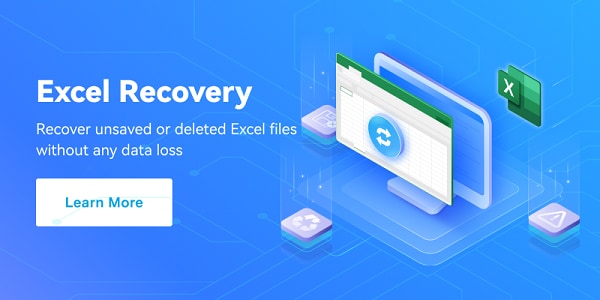
การใช้งาน Excel เวอร์ชั่นต่าง ๆ อาจยุ่งยากในบางครั้ง และมันจะช่วยให้การทำงานของคุณง่ายขึ้น ในฐานะผู้เชี่ยวชาญด้านการสร้างแบบจำลองทางการเงิน คุณสร้างไฟล์เอกสารสำคัญมากมายและต้องแชร์เอกสารนั้นอีกด้วย
และวิธีที่แน่นอนในการเก็บรักษาสิ่งต่าง ๆ ให้สมบูรณ์คือการปรับใช้ Recoverit ให้เป็นส่วนของการเก็บข้อมูลสำรอง คุณไม่ต้องกังวล เนื่องจากคุณจะได้รับการป้องกันอย่างดีจาก Recoverit และมากกว่าแอปพลิเคชั่นทั่วไปกว่า 1000+ รายการ อีกสิ่งที่ยอดเยี่ยมของ Recoverit คือการได้รับคะแนนเรทติ้งสูงจากการกู้คืนและการทำงานที่ยอดเยี่ยมสำหรับการเก็บข้อมูลสื่อ

มีความปลอดภัยสูง
จะสามารถกู้คืนไฟล์ Excel ที่ยังไม่บันทึกด้วย Wondershare Recoverit ได้อย่างไร
1. สิ่งแรกที่ต้องทำคือ ดาวน์โหลดและติดตั้ง Wondershare Recoverit บนคอมพิวเตอร์ของคุณ
2. เปิดการใช้งานโปรแกรมและไปที่ Hard Drives และแถบ Locations เลือก ไดรฟ์ที่ไฟล์ Excel หายไปเพื่อตรวจสอบ

3. รอจนกว่าขั้นตอนการกู้คืนจะเสร็จสมบูรณ์ หรือคุณสามารถตรวจสอบหาไฟล์ที่ไม่ได้บันทึกจากรายชื่อได้ คุณสามารถเลือกไฟล์และกด Recover ได้โดยตรงหากพบไฟล์ที่คุณต้องการแล้ว
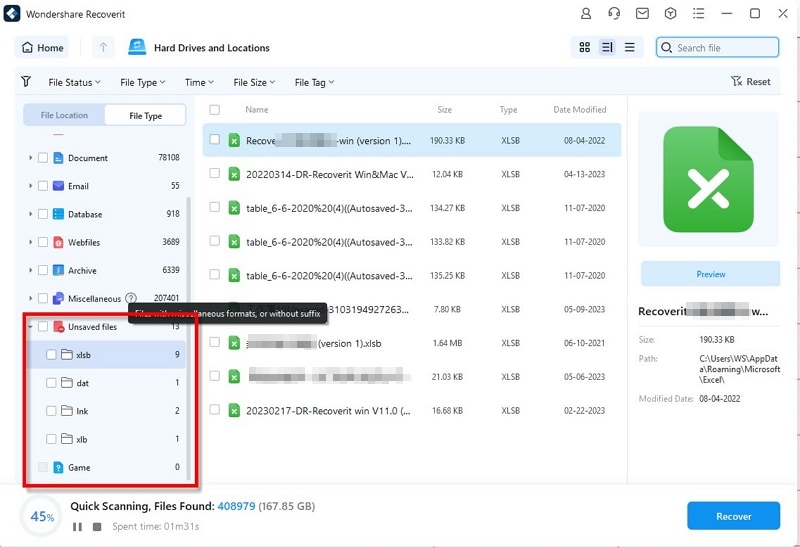
4. ขั้นสุดท้าย ตรวจดูไฟล์ของคุณที่กู้คืนเรียบร้อยแล้ว อย่าหยุดอยู่เพียงเท่านั้น ย้ายไฟล์ไปเก็บไว้ในที่ที่ปลอดภัย

คุณทำสำเร็จแล้ว
ตอนที่ 3. กู้คืนไฟล์ชั่วคราวของ Excel จาก Onedrive
OneDrive ดีสำหรับการสำรองข้อมูล ซึ่งอนุญาตให้คุณเข้าถึงฐานข้อมูลของไฟล์ Excel ของคุณ OneDrive ทำการอัปเดตตลอดเวลาและด้วยเหตุนี้จึงป้องกันได้หากข้อมูลหายไประหว่างการทำงาน ข้อมูลที่หายไปจากความเสียหายของ Hard Drives เป็นปัญหาที่สามารถแก้ไขได้ด้วยการสำรองข้อมูลบน OneDrive
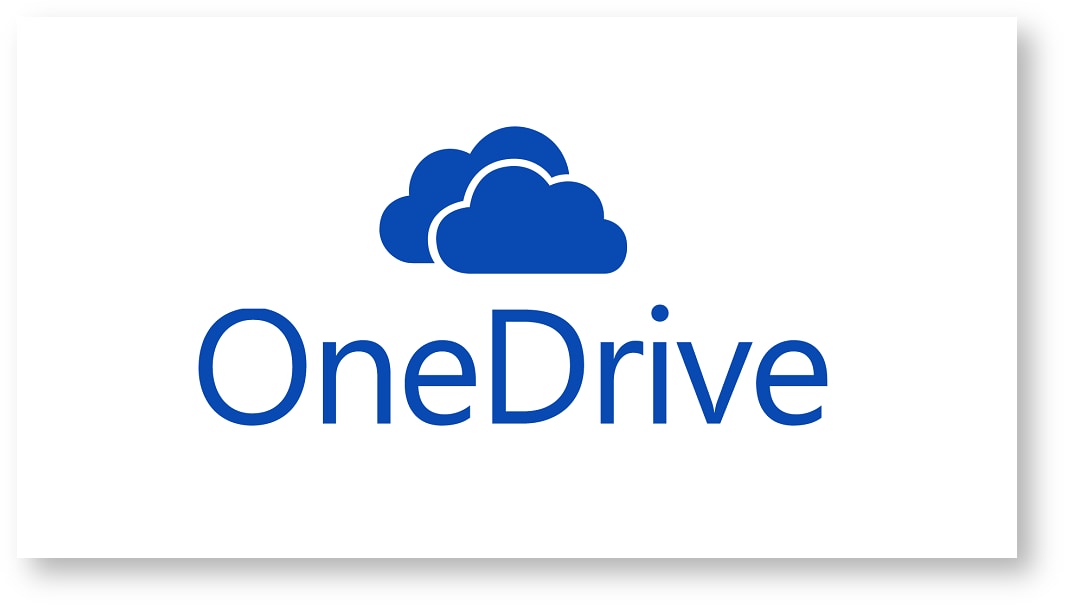
ขั้นตอนที่ 1 หาปุ่มสีน้ำเงินของ OneDrive ของคุณ กดไปที่ปุ่มนั้นและดำเนินการเพิ่มเติม และไปที่ตัวเลือก View online
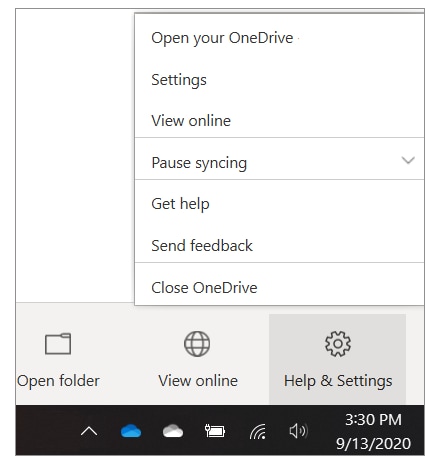
ขั้นตอนที่ 2. ใช้กล่องค้นหาบน OneDrive หรือค้นหาผ่านถังขยะ
ขั้นตอนที่ 3 หลังจากที่หาไฟล์ที่หายไปพบแล้ว เลือกตัวเลือก Restore File [เคล็ดลับ: ห้ามลืมเก็บรักษาไว้ที่อื่นหรือบนอีเมล]
ขั้นตอนที่ 4. สุดท้ายนี้ อัปเดตไฟล์ที่หายไปและไฟล์ที่หาเจอโดยซิงก์กับ OneDrive และดูให้แน่ใจว่าคุณได้คัดลอกไฟล์ไว้ที่เดิมด้วย
วิดีโอขั้นตอนการกู้คืนไฟล์ Excel

มีความปลอดภัยสูง
เคล็ดลับเพิ่มเติม: วิธีการเริ่มต้นใช้งานฟีเจอร์ AutoSave
หากฟีเจอร์การบันทึกอัตโนมัติของ Excel ไม่สามารถใช้งานบนคอมพิวเตอร์ของคุณได้ กรุณาดำเนินการตามขั้นตอนดังนี้เพื่อเปิดใช้งาน
- เปิด Excel->File->More->Options
- หากตัวเลือก Save จากแถบด้านซ้าย
- โปรดแน่ใจว่ากล่อง "Save AutoRecover information every" และ "Keep the last autosaved version if I close without saving" มีเครื่องหมายติ๊กถูกไว้
- กด OK เพื่อบันทึกการเปลี่ยนแปลง
ผลลัพธ์
หากคุณเป็นผู้ใช้งาน Excel ข้อมูลที่หายไปจะไม่ส่งผลต่อสมาธิในการทำงานของคุณ คุณอาจเจอไฟล์ Excel ที่ชื่อมีสัญลักษณ์เช่นนี้ (~) ไม่ต้องกลัว ทุกครั้งที่ทำความสะอาดเครื่องของคุณ มีเพียงแค่ไฟล์ขยะหรือโดยเฉพาะอย่างยิ่งไฟล์ที่มีการเปลี่ยนแปลง
ในฐานะผู้เชี่ยวชาญในการใช้งาน Excel คุณไม่จำเป็นต้องกังวลว่าข้อมูลจะสูญหาย คุณมีเครื่องมือที่มีประโยชน์ทั้งสองอย่างในเครื่องของคุณ
สิ่งแรกคือการกู้คืนไฟล์ชั่วคราวของ Excel และถัดมาคือ เครื่องมื่อกู้คืนข้อมูลที่ยอดเยี่ยม Recoverit Data Recovery
สำหรับ Recoverit คุณจำเป็นต้องดาวน์โหลด, ติดตั้ง, และเปิดการใช้งาน แม้ว่า Recoverit จะดำเนินการกู้คืนข้อมูลจำนวนมากให้กับคุณ คุณจะต้องทำตามฟังก์ชั่นเฉพาะสำหรับการกู้คืนไฟล์ที่ถูกลบไปแล้ว เมื่อเปิดการใช้งานการกู้คืนแล้ว โปรดมั่นใจว่าคุณได้บันทึกไฟล์ของคุณในแหล่งที่ปลอดภัย

มีความปลอดภัยสูง
คำถามที่พบบ่อย
-
คุณสามารถกู้คืนไฟล์ Excel ที่ถูกลบไปแล้วได้หรือไม่
ใช่แล้ว Excel บันทึกข้อมูลของไฟล์นั้นในขณะที่คุณใช้งาน ดังนั้น คุณจึงมีโอกาสในการตรวจสอบเวอร์ชั่นล่าสุด เป็นความโชคดีของคุณ ในกรณีที่มีเวอร์ชั่นล่าสุด
ตรวจสอบขั้นตอนเหล่านี้
1 กดบนแถบ File
2 ไปที่ข้อมูล และกดเข้าไป ดูที่หน้าต่างด้านขวามือของคุณ จะมีตัวเลือก Manage Versions

3 กดที่ Versions และหาที่อยู่งานของคุณที่ไม่ได้บันทึก

4 แก้ไขชื่องานให้เหมาะสมและบันทึกไว้สำหรับการใช้งานในอนาคต
-
ฉันจะสามารถเปลี่ยนไฟล์ชั่วคราวให้เป็น Excel ได้อย่างไร
หากคุณเป็นผู้ใช้งาน Excel ในแต่ละหมวดหมู่ คุณอาจเจอกับการเปลี่ยนแปลงรูปแบบไฟล์ การเปลี่ยนแปลงที่พบบ่อยที่เกิดขึ้นกับไฟล์ Excel คือจากการอัปเดตระบบปฏิบัติการ Windows หรือการเปลี่ยนแปลง Excel ในเวอร์ชั่นต่าง ๆ ตัวอย่างเช่น คุณเปลี่ยนแปลง Excel 2010 เป็น Excel 2016 มันเป็นเรื่องที่ดี เนื่องจากมันเป็นสิ่งที่ท้าทายและคุณสามารถทำได้ด้วยความมั่นใจ
1 เปลี่ยนนามสกุลของไฟล์จาก .TMP เป็น .xlsx และตรวจสอบหากคุณสามารถเข้าถึงไฟล์ได้
2 อัปโหลดและส่งไฟล์ให้เพื่อนร่วมงานผ่านอินเตอร์เน็ตและตรวจสอบหากเพื่อนร่วมงานของคุณสามารถเปิดไฟล์ได้เช่นกัน หากทำได้ พวกเขาสามารถเปลี่ยนไฟล์ให้เป็น Excel ได้โดยกด 'Save as'
3 กู้คืนไฟล์ด้วยเครื่องมือออนไลน์ เครื่องมือที่ดีอีกอันหนึ่งคือ
Recovery for Excel จากที่นี่คุณสามารถย้อนกลับไปเปิดไฟล์เก่าของคุณได้แม้ว่า Excel จะเป็น Lotus 123 รุ่นที่ห้า
-
จะเกิดอะไรขึ้นหากคุณกดไม่บันทึกโดยไม่ได้ตั้งใจ
คุณสามารถกู้คืนไฟล์ได้จากเวอร์ชั่นเดิม ซึ่งตั้งอยู่ที่แถบไฟล์ เลื่อนลงไปที่ข้อมูลและเลือกเวอร์ชั่น
ข้อแนะนำ: สิ่งนี้อาจจะแตกต่างกันเล็กน้อย ขึ้นอยู่กับเวอร์ชั่นของ Office ที่คุณกำลังใช้งาน แต่วิธีการนั้นเหมือนกัน คือเรียกคืนเวอร์ชั่นล่าสุดได้จากการจัดการเวอร์ชั่นเดิม
-
ฉันสามารถเปิดไฟล์ TMP ใน Excel ได้หรือไม่
คุณสามารถเปิดได้ และมีความเป็นไปได้ว่าคุณสามารถเปิดได้โดยไม่ปัญหาเกิดขึ้นใน Excel คุณจำเป็นต้องให้ความสนใจเพื่อให้มั่นใจว่าคุณบันทึกไฟล์ที่กู้คืนมาด้วยชื่อไฟล์ที่ถูกต้อง ยิ่งไปกว่านั้น บันทึกไฟล์ไว่ในไดเรกทอรี่คุณสามารถเรียกคืนมาได้ โปรดทราบว่า แอปพลิเคชั่น Office ส่วนมากเก็บไฟล์ TMP ไว้ในโฟล์เอดร์หรือไดเรกทอรี่ที่จัดทำขึ้น และยังอัปเดตไฟล์ทุกครั้งที่คุณทำการเปลี่ยนแปลง ไฟล์ TMP ช่วยกู้คืนไฟล์ซ่อนได้ทุกเวลา
-
ฉันจะสามารถหาไฟล์ชั่วคราวของ Excel อย่างรวดเร็วได้อย่างไร
ไปที่ไฟล์ Explorer และคัดลอกและวางไดเรกทอรี่พาร์ธในแถบค้นหา จากนั้นคุณจะได้ไฟล์ชั่วคราวที่คุณต้องการ
• Windows 10/11: C:\Users\UserName\AppData\Local\Microsoft\Office\UnsavedFiles
• Windows 8/7/Vista: C:\Users\UserName\AppData\Local\Microsoft\Office\UnsavedFiles
• Windows XP: C:\Documents and Settings\UserName\Local Settings\Application Data\Microsoft\Office\UnsavedFiles
Recover & Repair Files
- Recover Document Files
- Repair Document Files
- Recover & Repair More
- Clear & Delete File


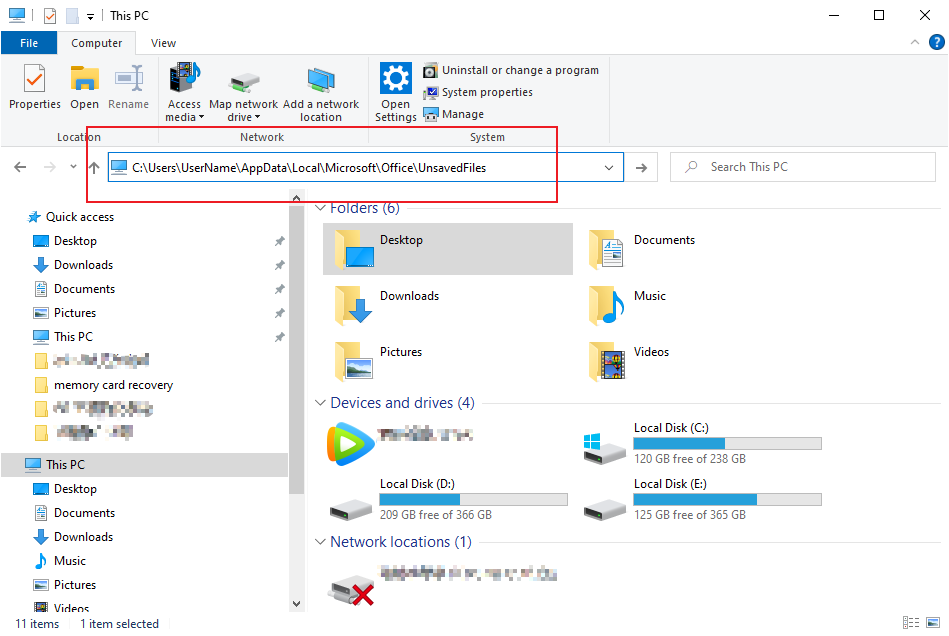

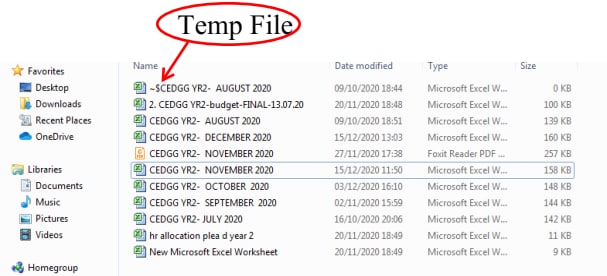


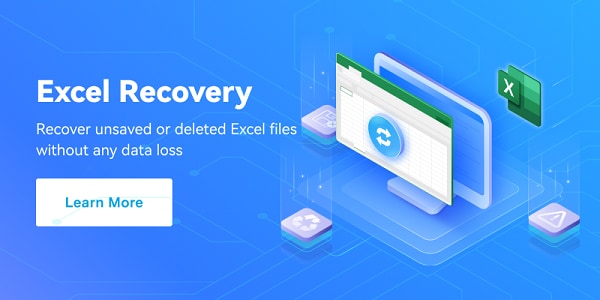

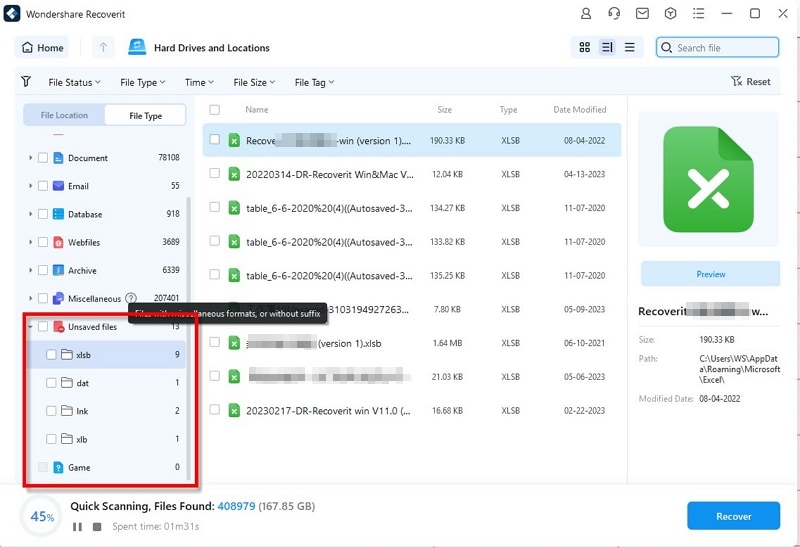

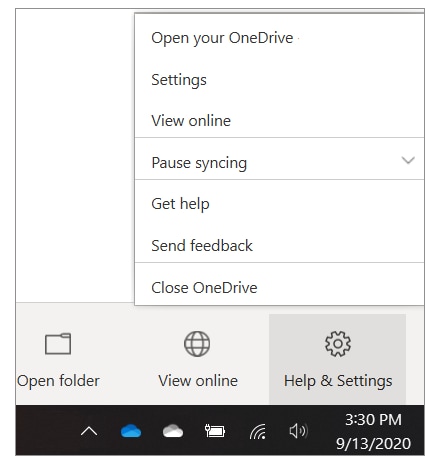





Dea N.
staff Editor